
¿Alguna vez has deseado poder grabar una llamada en tu Xiaomi para poder escucharla más tarde? Si es así, tenemos la solución (o las soluciones) que necesitas.
Desde utilizar las opciones nativas que vienen en algunas versiones de Android y MIUI hasta utilizar aplicaciones de terceros. En este artículo cubrimos todos métodos que te permitirán grabar llamadas en cualquier teléfono Android, no solo Xiaomi.
¿Cómo grabar llamadas en un teléfono móvil Xiaomi?
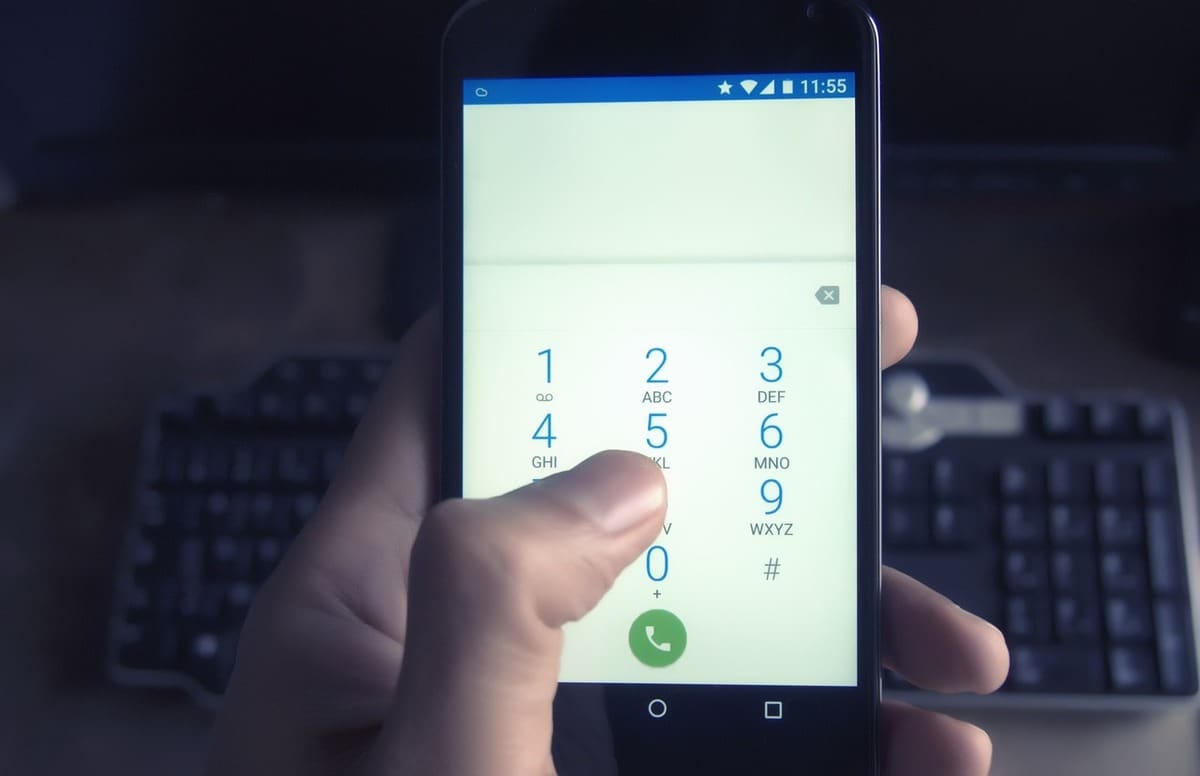
El primer método consiste en usar las opciones para grabar llamadas nativas del teléfono, como explicamos al principio del artículo. Para hacerlo, deberás realizar una llamada o pedir a alguien que te llame. Seguidamente, en la app de teléfono verás un menú con varios botones que tienen distintas funciones, solo debes presionar el último botón abajo y la derecha, que dice «Grabar».
Todos los teléfonos Xiaomi a partir de la versión MIUI 11 tienen esta y otras opciones para grabar llamadas de forma nativa, por lo que es bastante seguro que no tendrás ningún problema al ejecutar este método. Aunque si cuentas con un modelo más antiguo, también podrás grabar las llamadas con una aplicación especializada, cómo explicamos más abajo en este mismo artículo.
¿Dónde se guardan las llamadas grabadas?

Ahora que sabes como grabar llamadas en Xiaomi, toca responder una pregunta todavía más importante: ¿dónde se guardan estas grabaciones? De acuerdo con la información oficial, los archivos de audio se descargan en una carpeta del sistema llamada «call_rec». Para encontrar esta carpeta y escuchar los archivos de audio solo deberás seguir los pasos a continuación.
- Abre la aplicación de gestor de archivos predeterminado de tu teléfono. Esta puede llamarse ‘Gestor de archivos‘, ‘Archivos‘, ‘Files‘ o algo parecido.
- Toca el icono con forma de carpeta para pasar a la navegación por directorios.
- Abre las carpetas MIUI > sound_recorder > call_rec.
- Encontrarás las grabaciones de llamadas que se han hecho. Puedes abrir los archivos para escuchar el audio o renombrarlos para poder identificarlos más fácilmente.
Grabar automáticamente todas las llamadas en Xiaomi
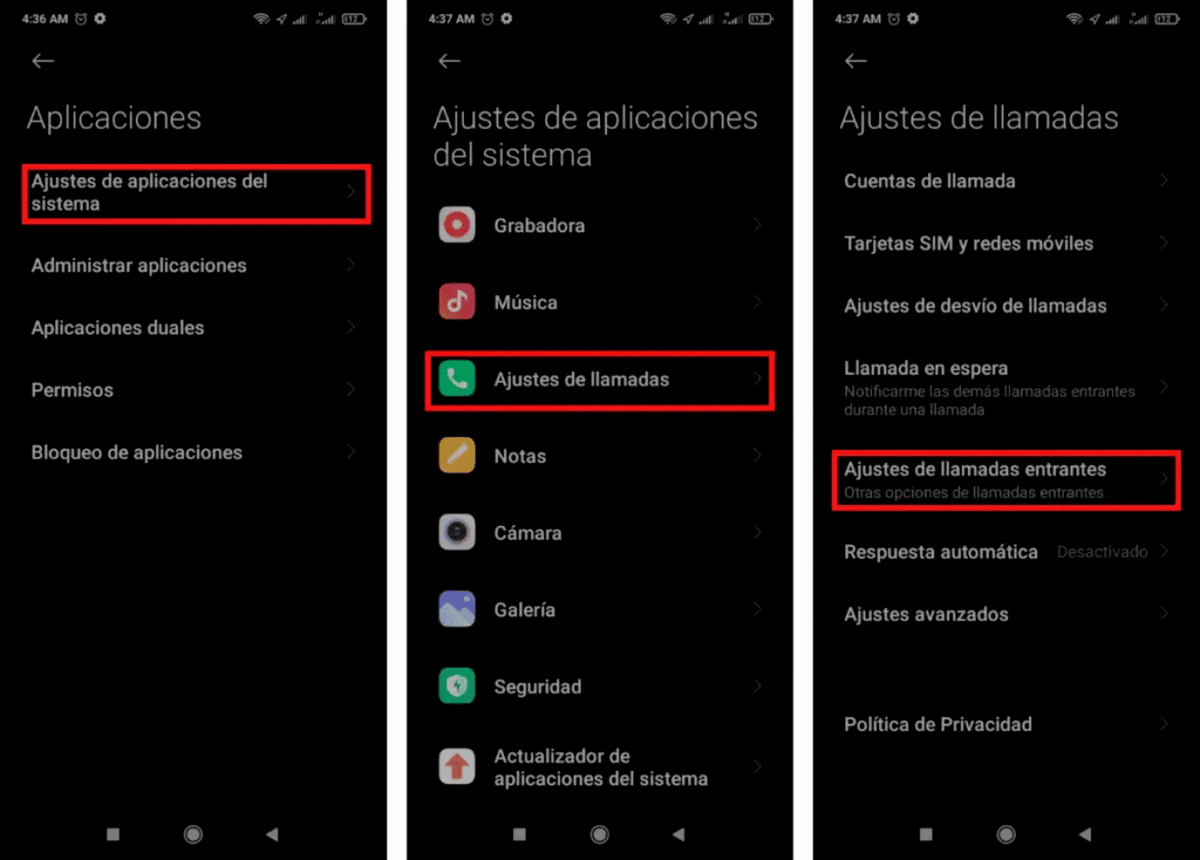
Si necesitas grabar llamadas de manera habitual o necesitas que se graben desde el primer segundo, lo más recomendable es que activas la grabación automática de llamadas entrantes en las configuraciones de tu teléfono. Para hacerlo, debes seguir unos pocos pasos:
- Abre la aplicación de «Ajustes».
- Ve a Aplicaciones > Ajustes de aplicaciones del sistema > Ajustes de llamadas > Ajustes de llamadas entrantes.
- Activa la opción de «Grabar llamadas automáticamente».
Aplicaciones para grabar llamadas en Xiaomi

Si ya realizaste los tutoriales anteriores y no encuentras ninguna función nativa para grabar llamadas en tu teléfono, lo más probable es que tu Xiaomi cuente con una versión de MIUI anterior a la número 11. Pero no tienes por qué preocuparte, en la Play Store hay infinidad de aplicaciones que te permiten grabar llamadas si no puedes contar con las funciones nativas de tu teléfono. Algunas son:
Grabador de llamadas de Tool Apps
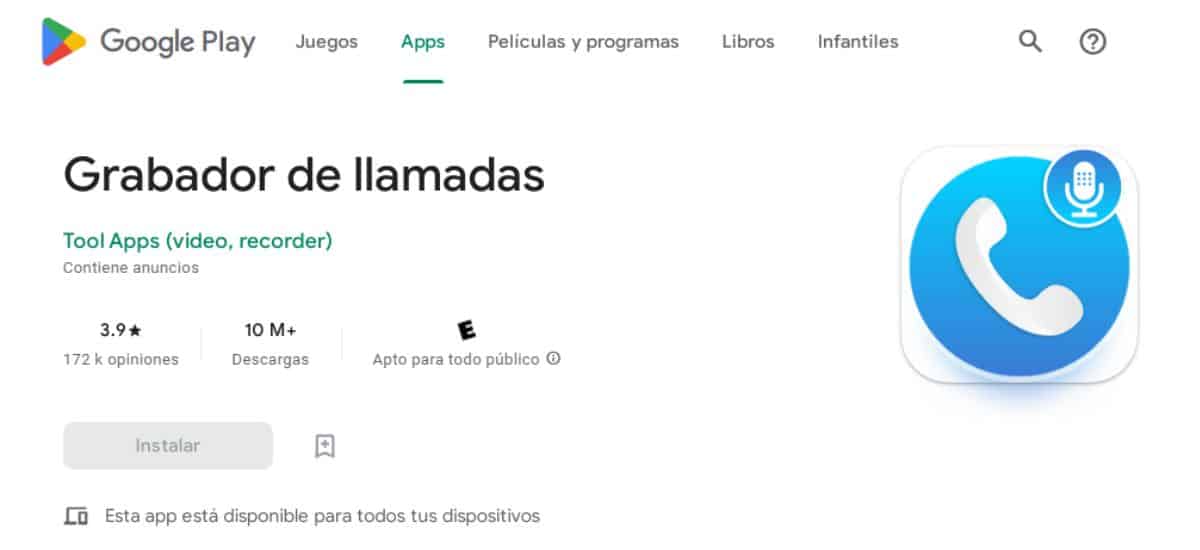
Grabador de llamadas destaca en esta lista por su simplicidad y su interfaz moderna. La herramienta de Tool Apps te permite grabar llamadas, organizarlas según su origen en entrantes y salientes o marcar las más importantes en «favoritos». Asimismo, puedes subir tus grabaciones a un servicio de almacenamiento en la nube como Google Drive para tener copias de seguridad de las mismas.
Todas las llamadas se graban automáticamente desde el primer segundo y puedes seleccionar en que formato de archivo y con que calidad quieres que se guarden. Además, la app cuenta con una opción de bloqueo con contraseña que puedes utilizar para tener más segura tus grabaciones.
Call Recorder de Cube Apps

Esta app lleva la funcionalidad de grabar llamadas un paso más allá, complementándola con una serie de opciones y características adicionales. Con Call Recorder de Cube Apps no solo podrás grabar llamadas de línea telefónica convencionales, sino también llamadas en aplicaciones de mensajería como Slack, FB Messenger, Zoom, Google Meets, WhatsApp, entre otras.
También dispone de un tema oscuro que hace mucho más cómoda la experiencia de uso y la función Shake to mark o «Sacudir para marcar» pensada para hacer llamadas de manera ágil. Cómo la app anterior, se puede configurar para que grabe las llamadas entrantes automáticamente, pero solo los usuarios prémium pueden subir las grabaciones a la nube y proteger sus grabaciones con contraseña.
Grabadora de llamadas de Glad Apps
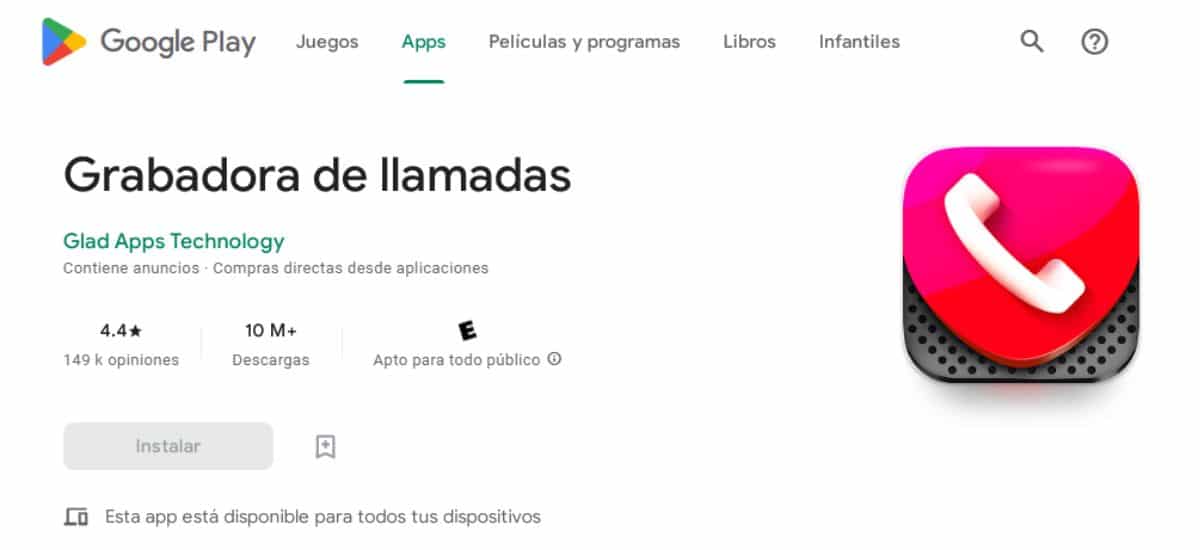
El título con el que se publicitan en la Play Store es «Grabadora de llamadas», pero realmente esta es una app de teléfono completa llamada CallMaster, y viene con un montón de funcionalidades útiles.
Además de su función principal, ya sugerida por su nombre, con esta app puedes gestionar tus contactos, bloquear llamadas no deseadas y poner tu móvil en modo no molestar. De esta manera, CallMaster es propuesta como una alternativa a la app de teléfono por defecto de Android.
Conclusión
Tener estos conocimientos puede serte de utilidad en muchas situaciones. Por ejemplo: si en una llamada te dan algún código o instrucción y no tienes papel y lápiz para anotar, o si tienes agendada una llamada muy importante y deseas poder escucharla más de una vez para recordar cada detalle.
Por ello, hemos elaborado este tutorial que te guía por todos los métodos y todo lo que debes saber para grabar llamadas en un Xiaomi. Si te ha parecido útil, no dudes en compartir este post.